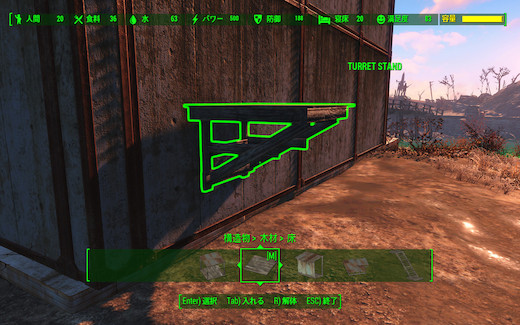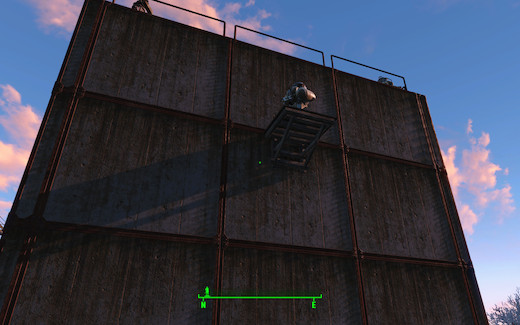Home > ゲーム
ゲーム Archive
【Fallout4】地味に便利なタレットスタンド
- 2017-07-08 (土)
- ゲーム
最初の頃は地面に直置きだったタレットなのですが、最近は建造物の上に設置するようになりました。
上に置いた方が敵を狙いやすいですし、近接攻撃で破壊される心配も減ります。
場所的にも上に載せた方が広く使えます。
そんな感じでどの居住地でも使っているタレットなのですが、便利なMODがありました。
『Craftable Turret Stands』という壁面にタレット置き場を作るMODです。
link >> Craftable Turret Stands 居住地 – Fallout4 Mod データベース MOD紹介・まとめサイト
バニラにありそうで無かった物ですが、使ってみるととても便利です。
最近やっと各地にある入植地にしっかりした建造物を建て始めたのですが、屋上にタレットが無いとスッキリした感じになります。
また、壁面に付けられるので高さも自由に出来るのが良いですね。
他にも後ろから攻撃されないなどメリットは多いです。
この置き台1つを追加するだけのMODですが、かゆいところに手が届く良MODです。
- コメント: 0
- Trackbacks: 0
【艦これ】2017夏イベントは大規模作戦!!
- 2017-07-06 (木)
- ゲーム
先日、夏イベントの告知があり、新規実装艦など気になり始めましたが今日はイベント規模の発表がありました。
2017夏イベントは『大規模』になるようです。
大規模イベントというと2016春以来でしょうか。
個人的には中規模を予想していましたが、大規模だとなかなか大変なイベントになりそうです。
単純に攻略海域が増えるので時間がかかります。
そして、海域数が多ければそれだけ掘りも増える可能性があります。
難易度に関しては必ずしも大規模だからといって難しいことはないと思います。
昔のイベントと違って最近のイベントなら丙に落とせば大規模でも十分クリアは可能でしょう。
規模が大きくて問題なのはなんといっても掘りも含めて攻略にかかる時間ではないでしょうか。
まだイベント期間の発表はありませんが、仮に7海域で3週間くらいとすると1海域にかけられる時間は3日になります。
攻略だけならともかく、掘りまで含めると余裕があるようでキツキツです。
丙掘りをしてから甲攻略しようなどというと結構大変な感じです。
Wikiや攻略サイトなどの情報を見ながら残り時間を考えてある程度妥協しながら進めることになりそうです。
私の場合、前回の春イベントで念願のオール甲攻略で甲種勲章を入手出来たので今回は丙か乙でも良いかなという感じです。
このへんは報酬を見ながらいきたいところですが、さすがにオール甲は難しそうです。
まぁ、いちいち攻略記事をブログに書かなければ時間はありそうなのですが・・・。
なんだかんだでプレイしている時間以上に書いてる時間の方が長いんですよね。
前回の春イベント(やや大きめの中規模)で4隻の新規実装艦を掘りしなければいけなかったことを考えると、今回の掘りには戦々恐々してしまいます。
サクッとオール丙で突破して掘りに時間をとることも考えておこうと思います。
まずは何より大規模という告知があったのでそれに向けた備蓄をしなければいけないですね。
レベル上げも重要ですが、資材類が無いと出撃出来ませんからね。
そして、最後の未所持艦であるグラーフが来るのかどうか・・・。
これも気になるところです。
- コメント: 0
- Trackbacks: 0
【艦これ】7月の改装設計図は『由良改二』に使ってみた
- 2017-07-05 (水)
- ゲーム
月が変わるとマンスリー任務やEO海域が出てきて忙しくなりますが、勲章ゲットで改装設計図が入手出来るのはうれしいところです。
ここのところの設計図艦ラッシュでなかなか大変ではありますが、このへんは任務報酬で補っていこうかと思います。
予定では今月分の設計図は2枚になるので早めにEO海域を攻略していきたいところですが、6-5まではなかなか大変です。
とりあえず1枚分の勲章は貯まったので1隻改造することにしました。
現時点で未改造の設計図艦は『龍鳳、由良改二、熊野改二、鈴谷航改二、熊野航改二』の5隻です。
鈴谷と熊野は2隻目を軽空母にしたいので必要枚数は7枚です。
軽空母を別に作るとなるとまだまだ枚数が必要ですね。
その中で今月の1枚目は・・・『由良改二』にしました。
何らかの独自性能が付くかなと考えていたのですが、予想外に色々てんこ盛り性能という改二になりました。
大発動艇系、甲標的、水戦、水爆、熟練艦載機整備員、増設スロットに8cm高角砲、おまけに専用対空カットインまで・・・。
基本性能がやや抑えめなのが気になるところですが、色々な役割にまわせそうな万能タイプですね。
ちょっと盛りすぎな感じはありますが、これだけあると設計図も遠慮無く使えます。
なかなか良い感じの改二ではありますが、軽巡という艦種自体を一度に複数使う機会が少ないのが残念なところです。
イベント以外では軽巡が必要な時はほとんど阿武隈が出撃している状態です。
由良改二も甲標的を使えますが、阿武隈に比べて雷装がだいぶ低いのが辛いところです。
ただ、軽巡で水戦と水爆が使えるのはオンリーワン性能なのでこのへんで出番が来そうな気がします。
ちなみに持参装備は『12.7cm単装高角砲(後期型)』なので誤廃棄に注意です。
- コメント: 0
- Trackbacks: 0
ホーム > ゲーム